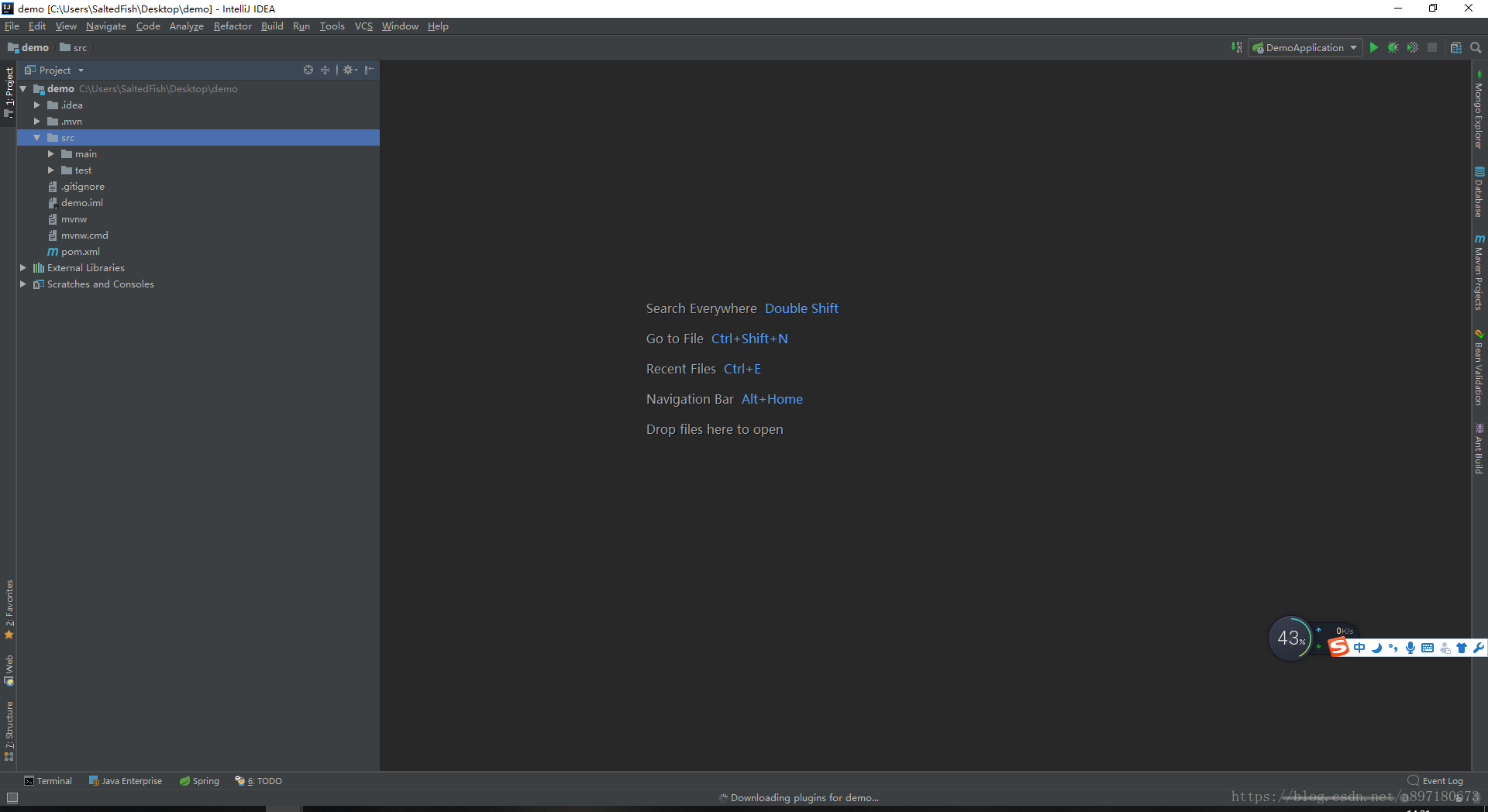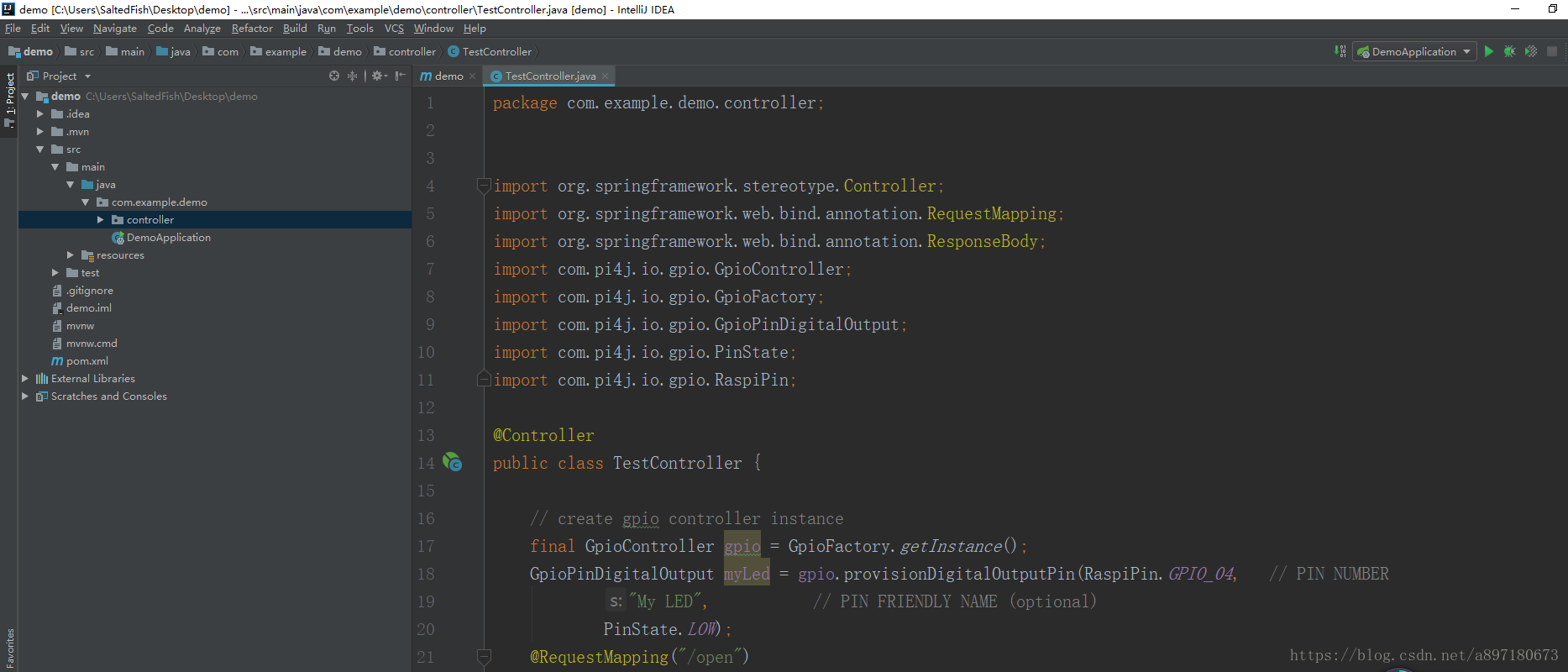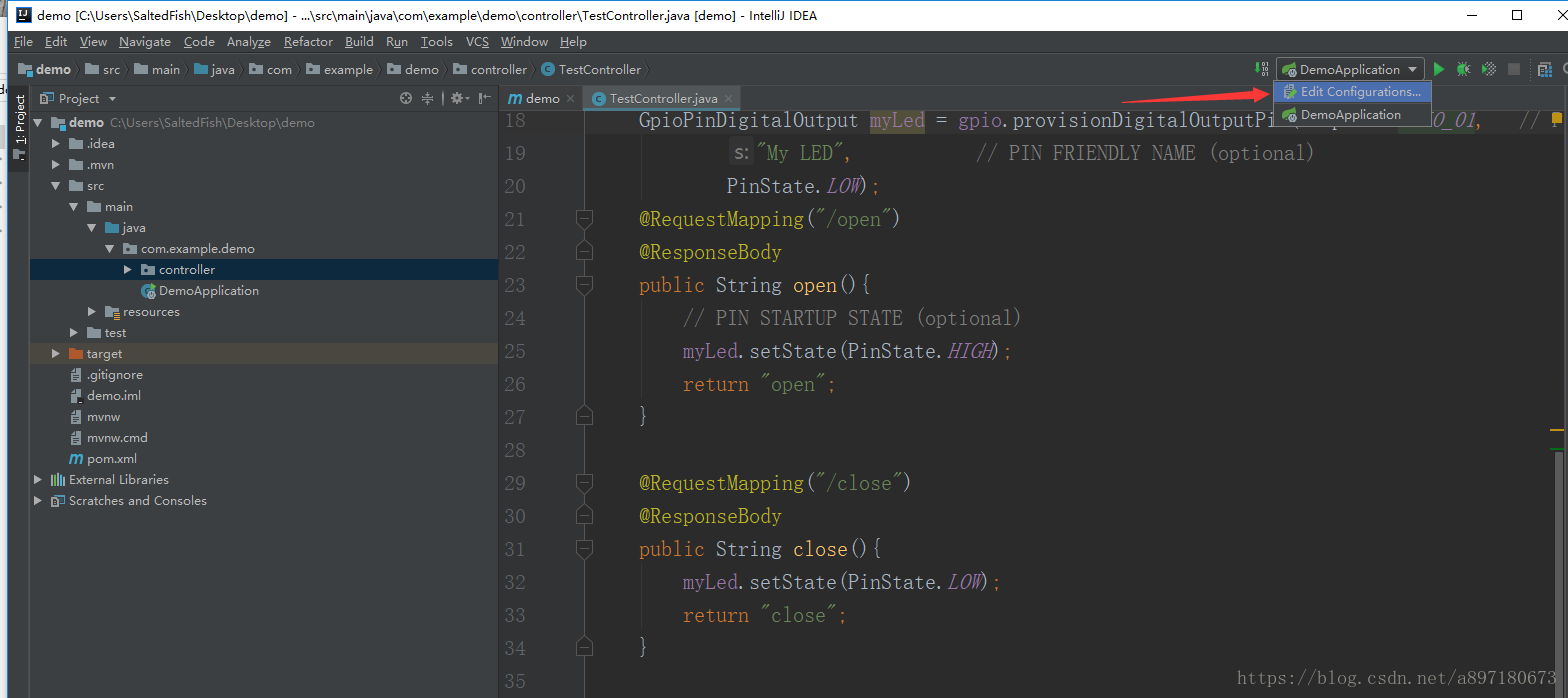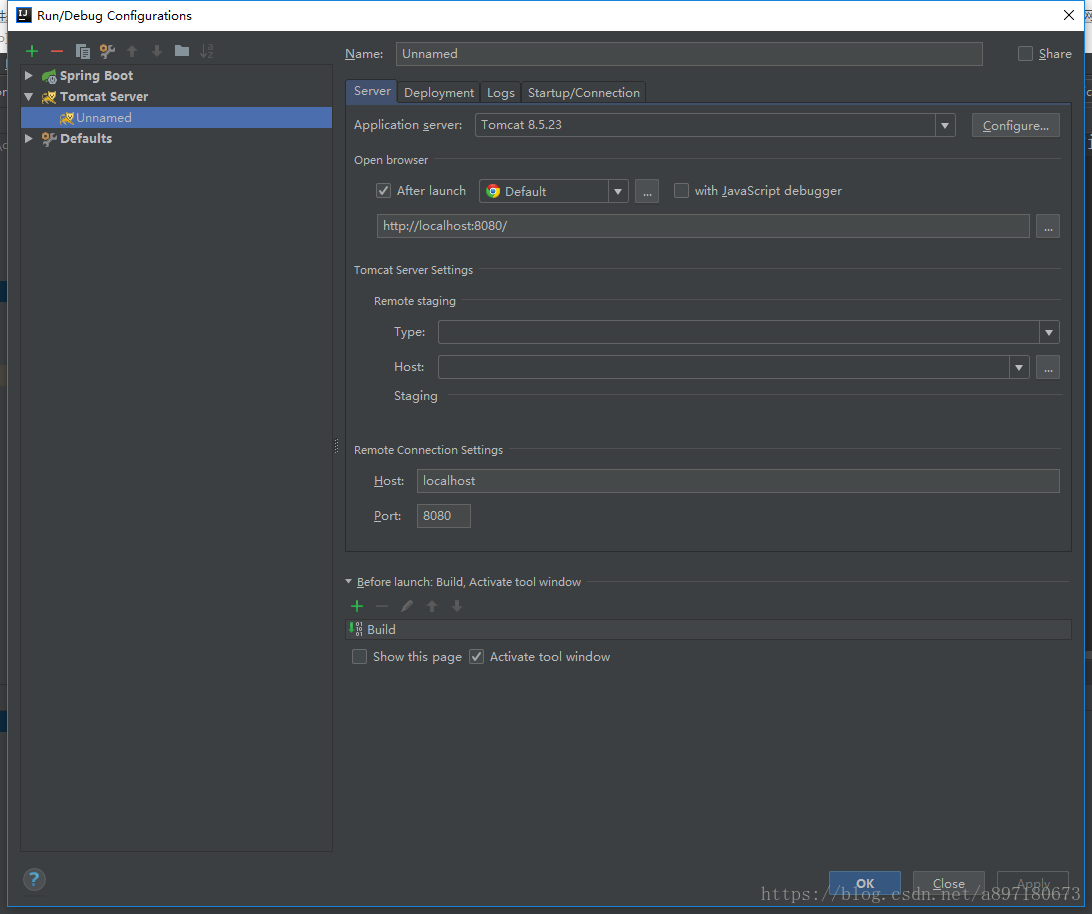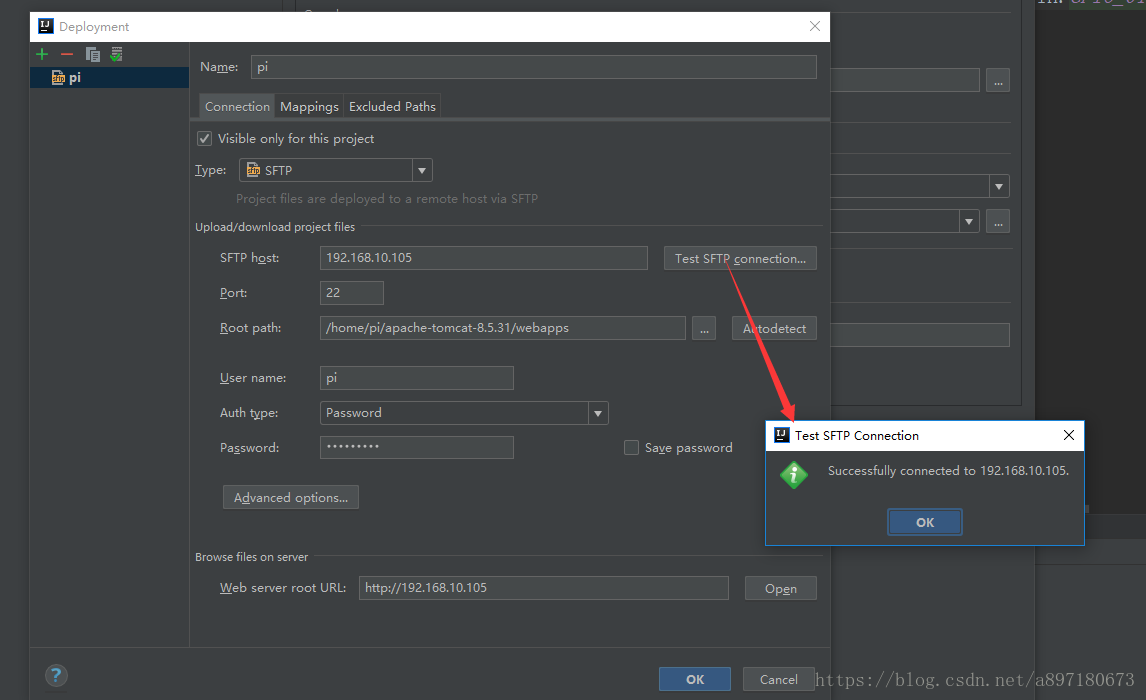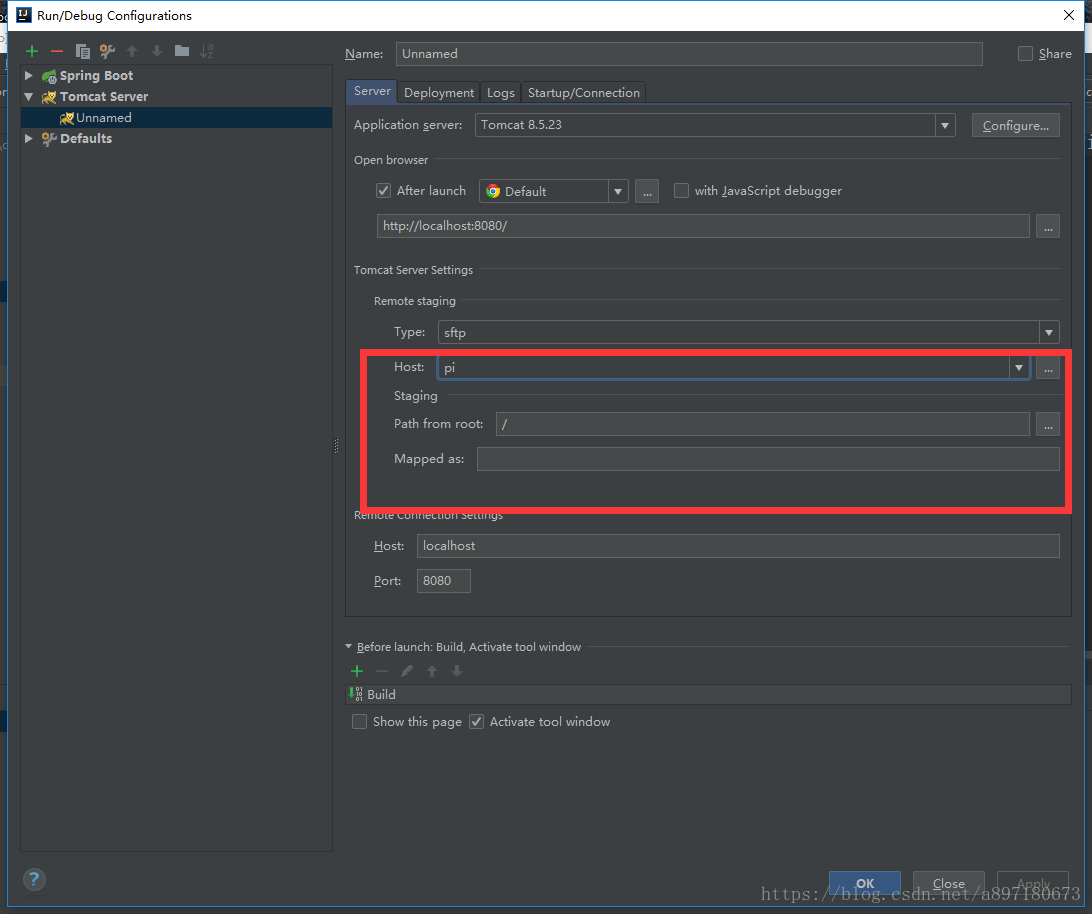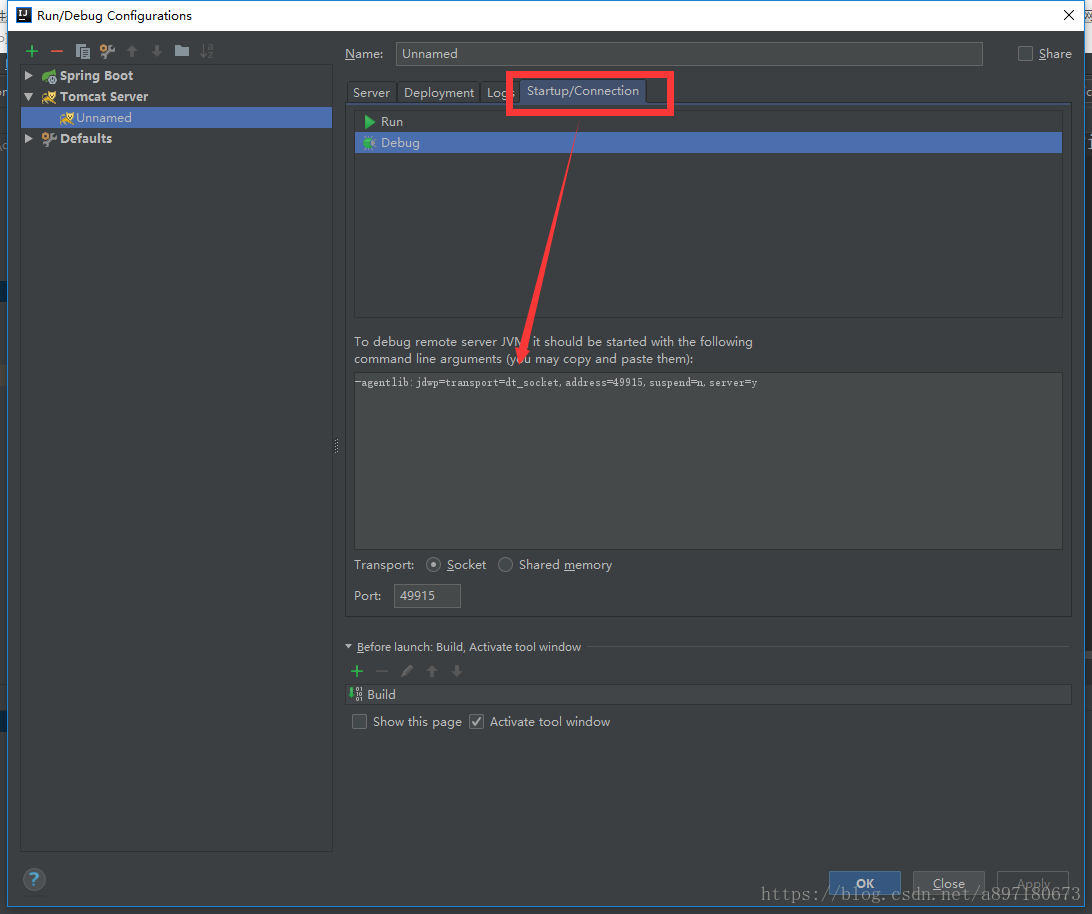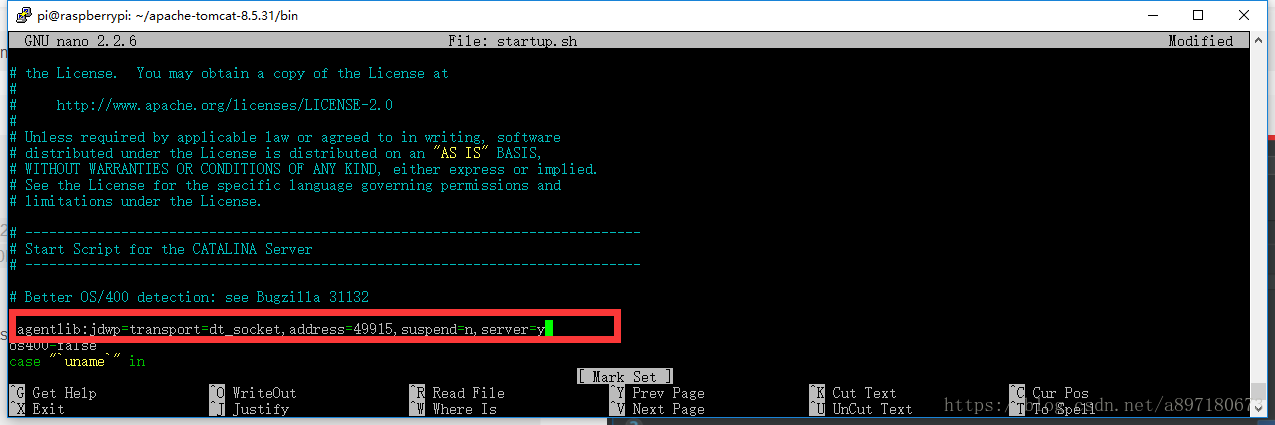首先去现在idea
其实普通的java web 项目就可以实现,但是本着使用最新技术的,还是用spring boot 进行测试,而且使用spring boot可以大大的提高开发效率,谁用谁知道。
这里给spring boot打一波广告,强烈给大家推荐spring boot,后期可以进阶了解spring cloud 微服务。
spring boot 对开发效率的提升绝对不是一点点。
这里再多说一句,一定要接触一些流行的新的技术,他之所以流行一定会有他的道理,如果还停留在原来的技术上,那只会止步不前。
ok ,进入主题
先去spring boot的 官网网址http://start.spring.io/下载框架,spring boot的第一大好处就是,框架都给你搭好了,上来就用。
下载好了直接用idea 打开就ok,idea在2年前就经常听到有人说比eclipse 好用,个人用下来感觉还可以,可能用的少吧。
源码打开后如图:
打开pom.xml 添加pi4j 的依赖,这个在pi4j的官网上也写明了
然后在新建一个controller 层的包,并敲击代码
package com.example.demo.controller;
import org.springframework.stereotype.Controller;
import org.springframework.web.bind.annotation.RequestMapping;
import org.springframework.web.bind.annotation.ResponseBody;
import com.pi4j.io.gpio.GpioController;
import com.pi4j.io.gpio.GpioFactory;
import com.pi4j.io.gpio.GpioPinDigitalOutput;
import com.pi4j.io.gpio.PinState;
import com.pi4j.io.gpio.RaspiPin;
@Controller
public class TestController {
// create gpio controller instance
final GpioController gpio = GpioFactory.getInstance();
GpioPinDigitalOutput myLed = gpio.provisionDigitalOutputPin(RaspiPin.GPIO_04, // PIN NUMBER
"My LED", // PIN FRIENDLY NAME (optional)
PinState.LOW);
@RequestMapping("/open")
@ResponseBody
public String open(){
// PIN STARTUP STATE (optional)
myLed.setState(PinState.HIGH);
return "open";
}
@RequestMapping("/close")
@ResponseBody
public String close(){
myLed.setState(PinState.LOW);
return "close";
}
}
项目的结构如下图:
下面是重点了,我们要将开发的应用上传到远程的树莓派上面运行
点击右上角的选择框,选择edit configuration
在选项中选择tomcat server—>remote server
弹出一个框
首先看下 remote staging
type选择sftp
点击host右边的 三个点 进入sftp设置
在弹出的小框中 选择 sftp 按ok
之后会出现下面的界面,进行如下设置
我的树莓派的ip是192.168.10.105
其中root path 选择tomcat 的webapp目录,到时候idea 会自动帮我们把工程上传到这里
其他的 用户名 密码 就是填写树莓派的登录用户名和密码
一切设定后点击test sftp connection 如果出现 如图所示的窗口表示设置ok
这个时候返回到上一个窗口,在host列表选择pi
然后下面会多出两个列表 ,默认即可
切换到startup/connection标签
把下面的这段话复制一下,添加到树莓派tomcat 的bin\startup.sh 中,如下图
然后启动树莓派的tomcat
···linux
sudo sh catalina.sh run
···
树莓派这边就ok了